ライフプランメーカーの使い方
1.おカネレコを起動し、マイページを押します。

2.マイページ下部の「ライフプランメーカー」のバナーを押します。
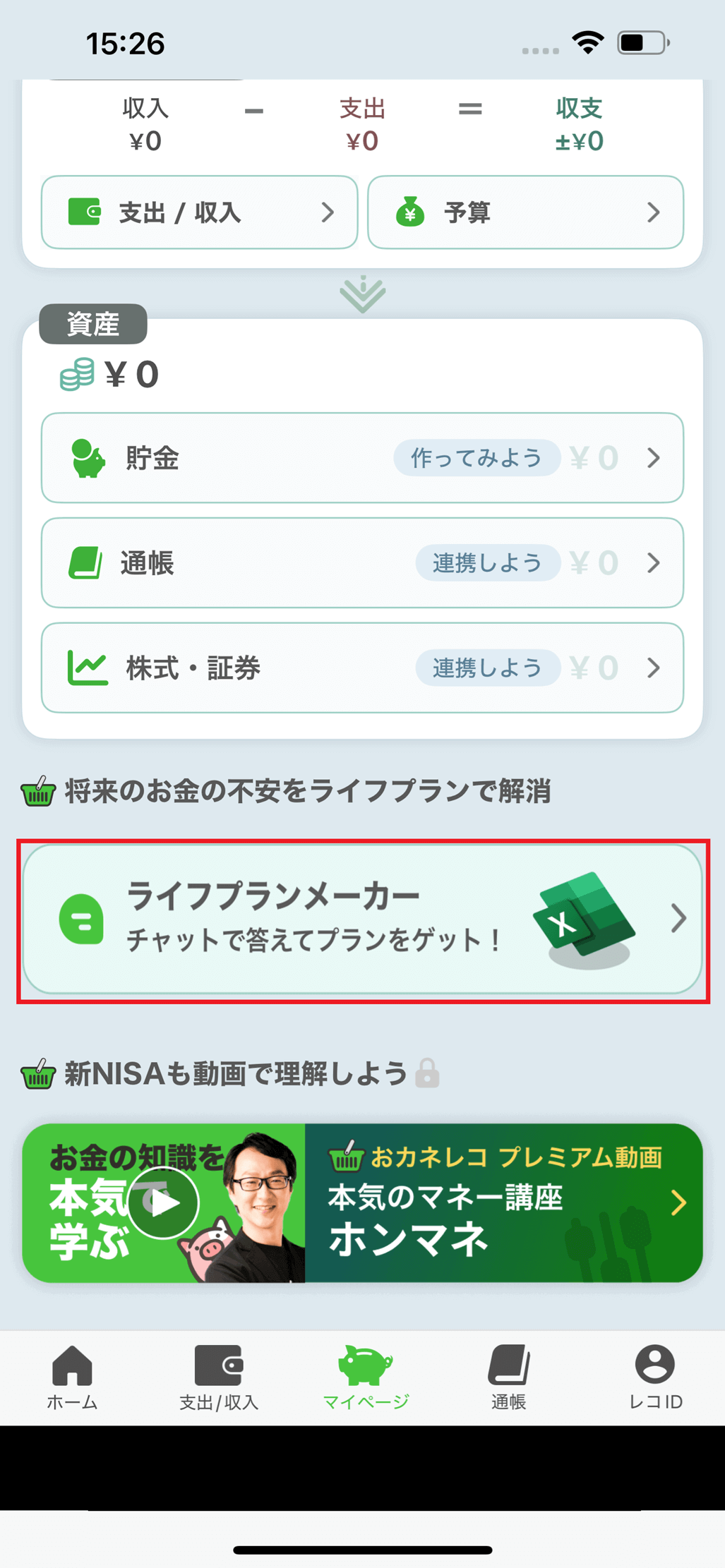
3.チャット画面が表示されます。
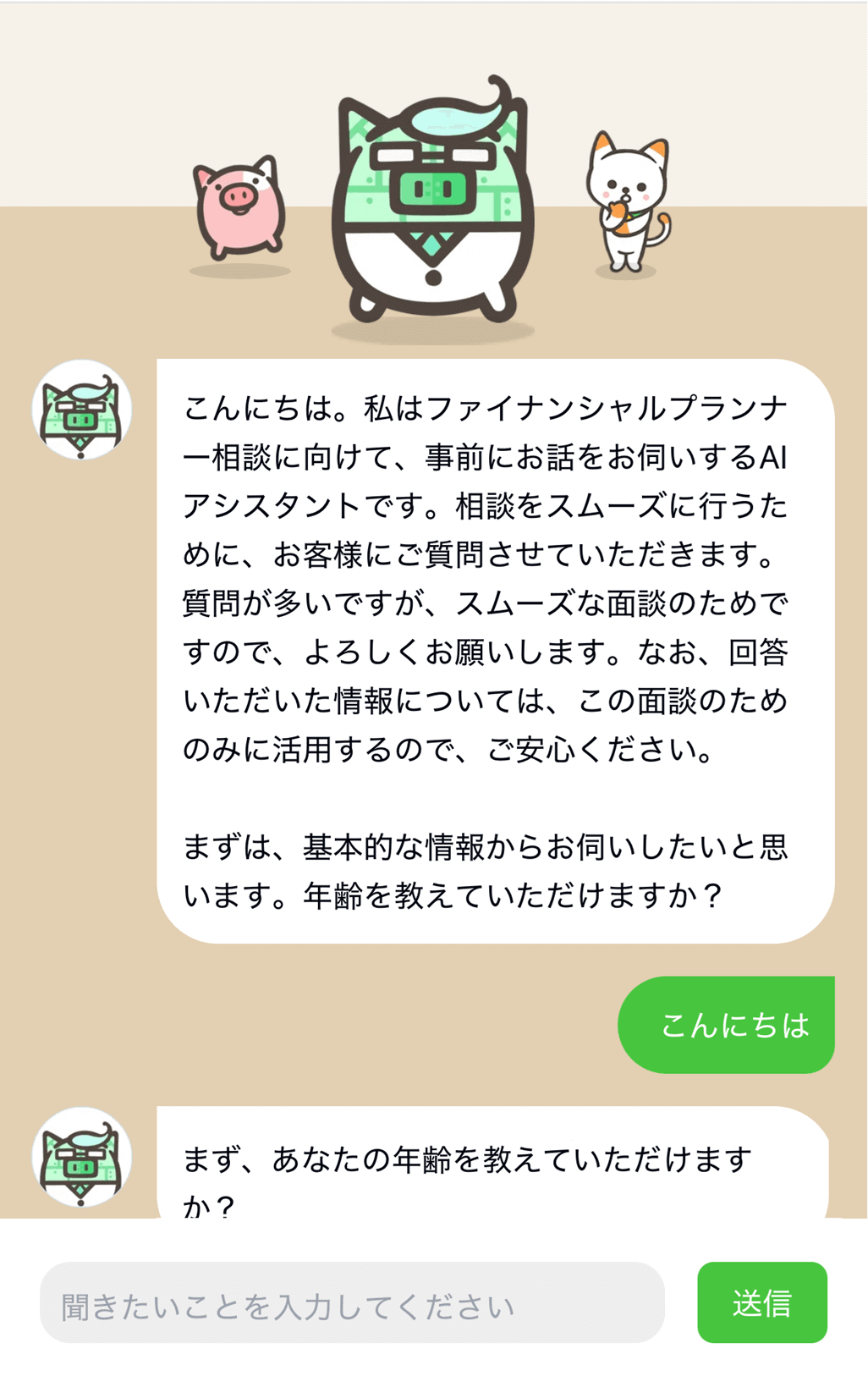
※ライフプランメーカーはプレミアム機能です。無料版の方は、プレミアム会員プラン紹介ページが表示されますので、「無料で使う」ボタンよりお手続きください。7日間無料でご利用いただけます。
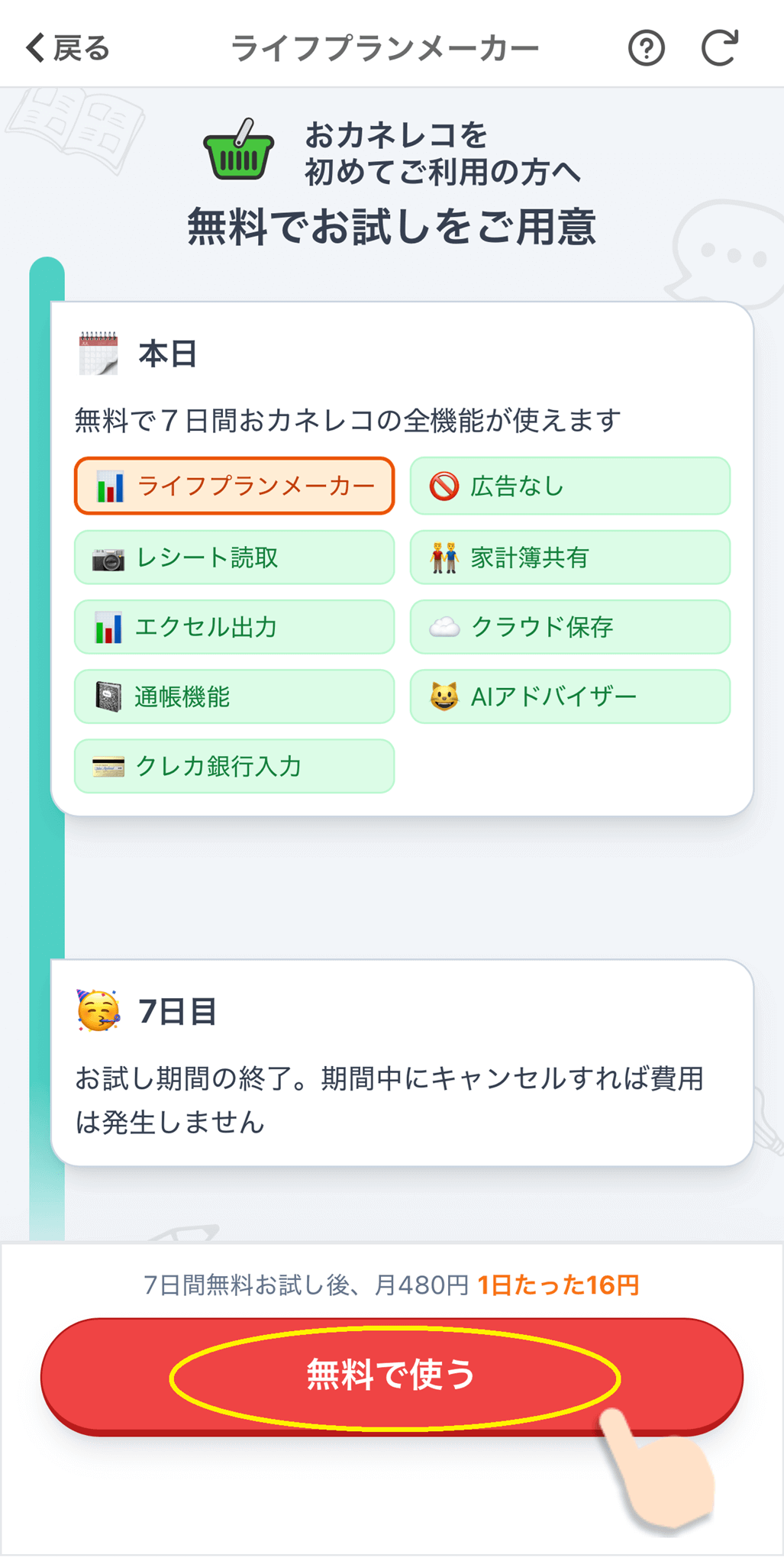
4.ライフプランを作成するための簡単な質問が表示されますので、回答してください。
※入力する際は、改行はできません。文章は続けて入力してください。
最後の質問に回答すると、ライフプラン二ングシートが届きます。「ダウンロード」ボタンを押します。
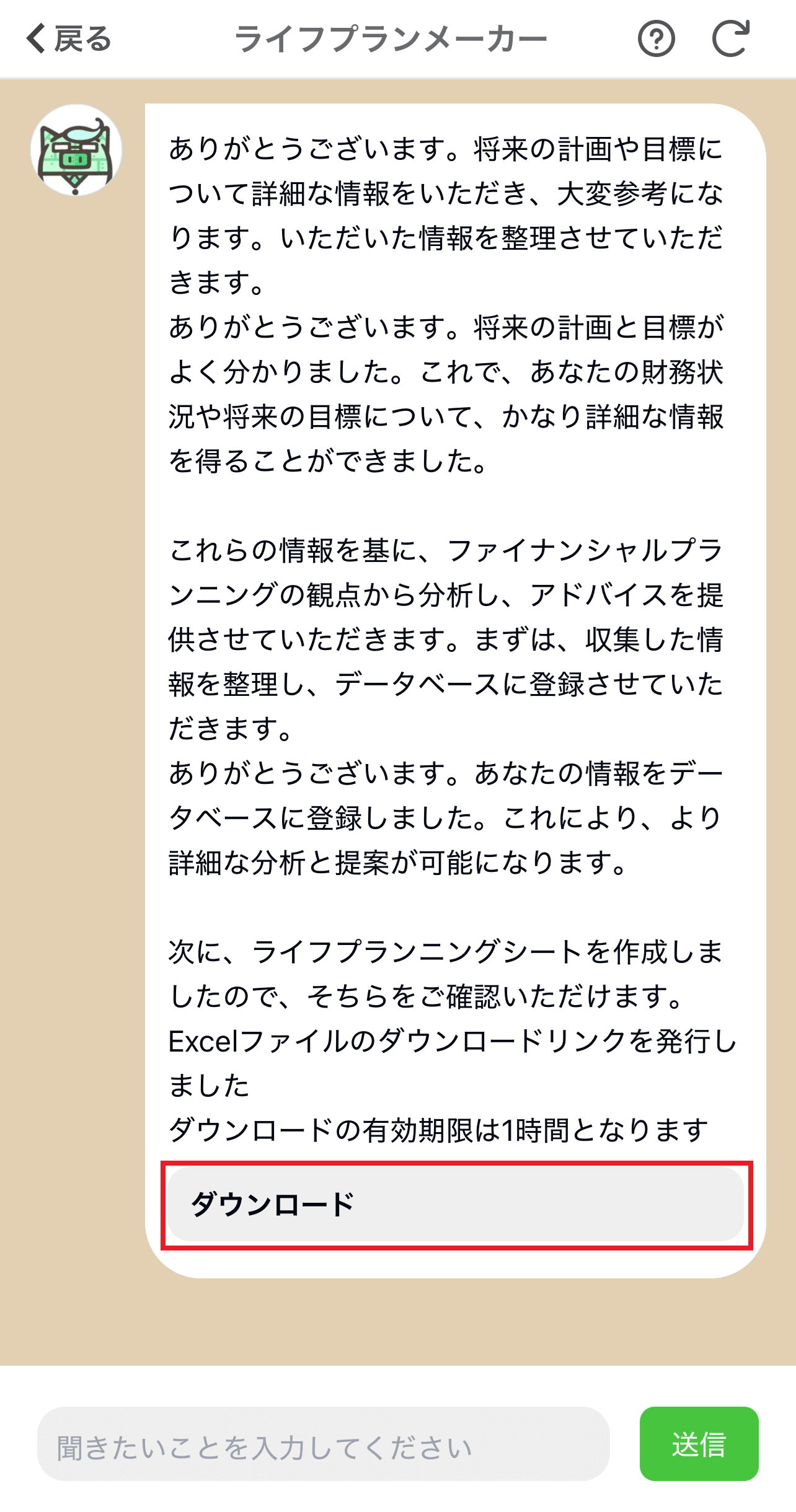
5.「result.xlsx をダウンロードしますか?」というメッセージが表示されるので、「ダウンロード」を押していただくと、シートをダウンロードできます。
※エクセルシートの編集やグラフの描画については、ExcelアプリもしくはPC版のExcelをご利用ください。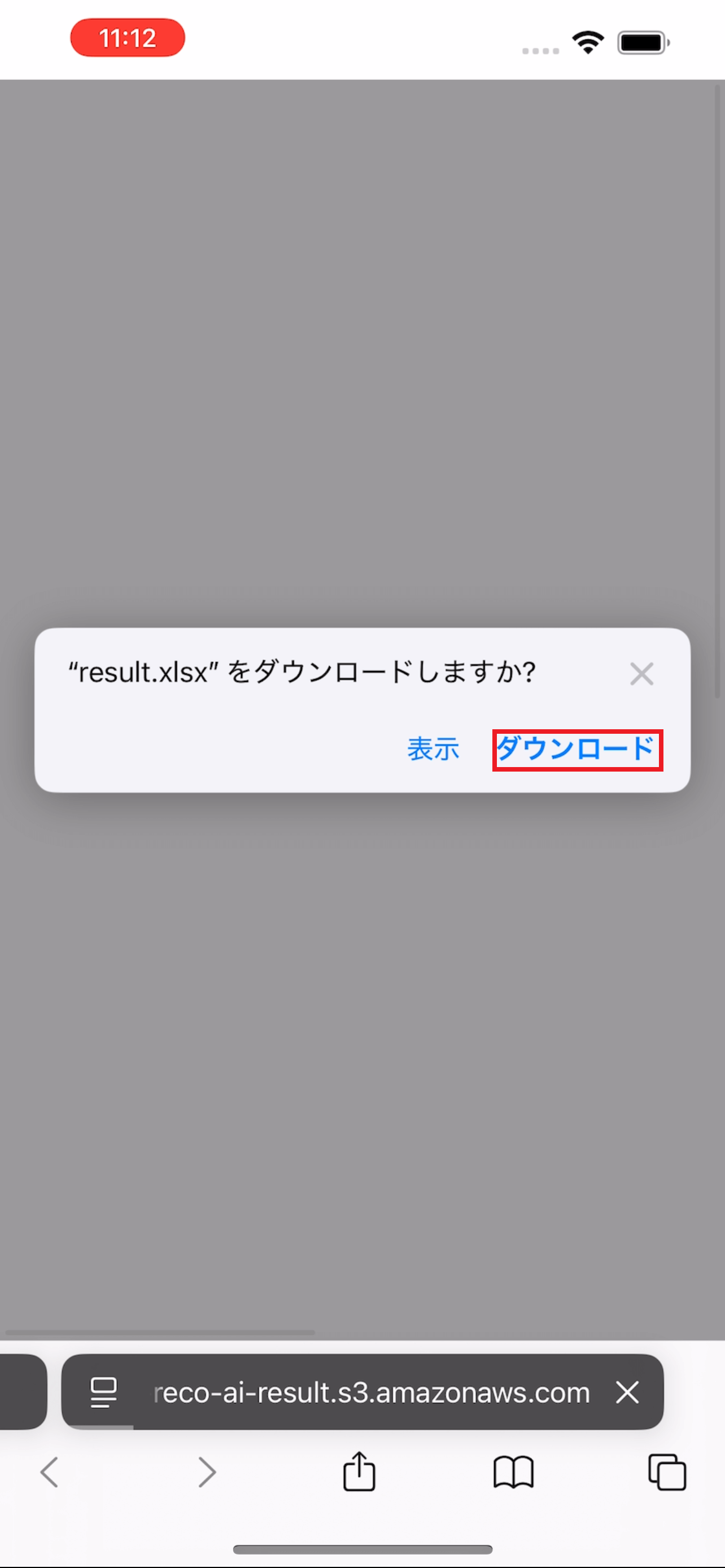
※ご注意※
ダウンロードしたシートはiPhone上でそのまま開くと数字「0」になっている箇所があります。
正確な金額をご覧いただくには、PCのExcelで開いていただくか、もしくはExcelアプリをダウンロードしていただき、Excelアプリ上で開いてご覧ください。
【よくある質問】
Q:回答した内容を修正したい場合はどうしたら良いですか?
A:「回答を修正したい」と入力していただくと、修正できます。
Q:入力した情報をリセットしたい場合はどうすれば良いですか?
A:「リセットしてください」と入力していただくと、それまでの内容が削除されて初めから行えます。
Q:過去に入力した回答を更新してライフプラン表を作成したい場合はどうすれば良いですか?
A:「過去のデータを更新してライフプラン表を作成したい」と入力していただくと作成できます。
Q:今回答したデータを見たい場合はどうすれば良いですか?
A:「回答内容を教えてください」と入力していただくと確認できます。
Q:Excelを再ダウンロードしたい場合はどうすれば良いですか?
A:「Excelをもう一度ダウンロードしたい」と入力していただくと、再ダウンロードできます。
